Menanggapi rekan-rekan di grup resmi sony ericsson xperia neo/v/pro. Disini saya akan berbagi seputar tutorial flashing firmware untuk sony ericsson xperia Neo,Neo V yang sama-sama keluaran 2011.
Flashing firmware disini tidak haya bertujuan untuk upgrade, tapi juga downgrade. Semua tergantung pada masing-masing user, apakah firmware yang akan diflash adalah firmware untuk gingerbread atau firmware untuk ice cream sandwich.
Berikut keunggulan masing-masing versi android (yang tersedia untuk Neo dan Neo V)
- Gingerbread a.k.a 2.3.4 : Tampilan ringkas, baterai paling awet, dan juga paling tahan digunakan untuk bermain game-game HD.
- Ice Cream Sandwich a.k.a 4.0.4 : Tampilan oke, better than Gingerbread. Tapi paling sekarat dalam urusan game, baru buka langsung mental (not recomended for hard gaming)
Untuk link download firmware, anda bisa mendownloadnya langsung via thread resmi di forum xda berikut ini :
Yang ini Ginger :
http://forum.xda-developers.com/showpost.php?p=35472530&postcount=1
Yang ini ICS :
Bahan yang perlu anda siapkan :
1. Tentunya smartphone Neo atau V kesayangan anda, disertai dengan kabel USB
2. Flashtool untuk proses flashing, silahkan download di situs resminya : https://github.com/Androxyde/Flashtool
3. Firmware yang dipilih, silahkan download melalui thread forum xda diatas. Pilih sesuai kebutuhan anda. Untuk contoh kali ini, saya menggunakan firmware .587
4. Flashtool Drivers, bisa diinstall ketika proses instalasi flashtool atau setelah instalasi flashtool. Untuk menginstall driver setelah instalasi flashtool, silahkan double click file flashtool-drivers.exe yang ada di folder C:\Flashtool\drivers. Tampilannya sbb :
Instalasi driver :
Setelah flashtool dan drivernya terinstall, langsung saja kita menuju panduan flashing baik itu untuk upgrade maupun downgrade smartphone Sony Xperia Neo MT15i dan Sony Xperia Neo MT11i :
1. Ekstrak firmware yang sudah anda download tadi, maka anda akan mendapatkan file berekstensi .ftf. Setelah itu, silahkan tempatkan file tersebut di folder C:\Flashtool\firmwares
2. Buka Flashtool, setelah dibuka tampilan flashtool akan nampak seperti ini :
3. Klik pada logo berbentuk petir yang terletak di pojok kanan atas, dibawah menu File maka akan muncul prompt untuk memilih mode. Untuk kali ini silahkan pilih Flashmode.
4. Setelah anda mengeklik OK akan muncul jendela flashmode. Pada jendela tersebut, silahkan pilih firmware yang akan anda flash. Untuk panduan ini, saya menggunakan firmware .587 sebagai contoh. Centang pada Wipe data,wipe cache, dan no final verification seperti gambar dibawah ini:
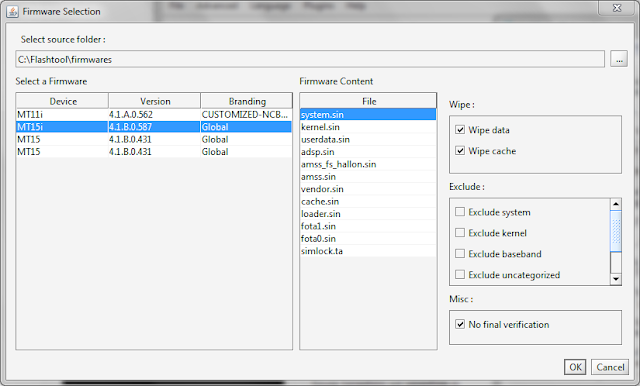
5. Setelah anda mengeklik button OK, maka flashtool akan loading dan mempersiapkan proses flashing. Jika persiapan, maka akan muncul prompt jendela yang meminta anda menancapkan kabel USB anda beserta dengan samrtphonenya dalam flashmode.
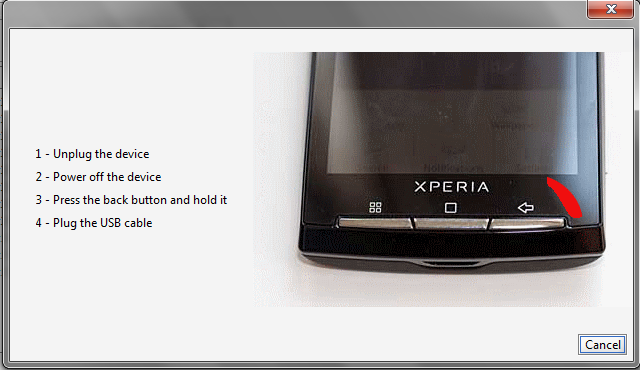
6. Penjelasan singkatnya adalah saat anda akan menyambungkan smartphone anda ke laptop (smartphone dalam keadaan off). Tekan dan tahan tombol back(terletak di kiri) sambil anda menghubungan smartphone dan laptop yang sudah siap tadi via USB.
Jika sukses, maka saat tersambung lampu indikator pada ponsel akan menyala dengan warna hijau dan log pada Flashtool akan memberikan info bahwa ponsel tersambung dalam FlashMode.
7. Proses flashing akan berlangsung beberapa menit, tunggu sampai persentasenya mencapai 100%.
8. Setelah selesai, maka log pada Flashtool akan memberikan info bahwa device sudah disconnected dan anda bisa mencabutnya.
9. Nyalakan smartphone anda, tunggu beberapa menit karena booting awal selalu lebih lama dari booting yang biasanya. Jika selesai, selamat karena anda telah sukses flashing firmware untuk Neo atau Neo V kesayangan anda.
10. Untuk mengecek versi firmware yang anda install, silahkan masuk ke Settings >> About
Jika anda masih bingung dan ada yang ingin ditanyakan, silahkan tinggalkan komentar dibawah ini
saya berhasil mengupgrade hp saya namun suatu ketika hp saya habis baterai dan mati saat saya hidupkan hanya keluar sony experia saja dan tidak mau hidup.
apa saya melakukan kesalahan? tolong bantuannya ya,,
terimakasih 🙂
Tergantung juga, itu keluar logo sony aja apa dilanjut ke boot animation terus ngulang2 begitu?
1. Kalau muncul logo sony terus diikuti bootanimation terus-terusan, mbak perlu reflash ROMnya, caranya seperti yang diatas
2. Kalau mentok muncul logo Sony saja sampek hape mati, saya kruang tau penyebabnya tapi juga sudah pernah mengalami. Yang ini bisa restore ke default pake PC companion
jika gagal resikonya apa gan
data hilang, tinggal reflash ulang udah sembuh lagi
tapi neo v ku mati kan gak bisa ke menu recovery gimana ni tolong bantuin
kalau untuk sony xperia mt25i apa bisa di downgrade ke ginger beard. kalu bisa dimana link
firmware Ginger Beard nya.
coba ini : _http://www.4shared.com/get/tFHKAxDD/mt15i_402a062__1246-9107ftf.html
mas klu hp saya ics downgread ke ginger tinggal download yg diatas itu ya? hp saya Neo
download firmware GBnya dari sini : _http://www.4shared.com/get/tFHKAxDD/mt15i_402a062__1246-9107ftf.html
pake flashtools ya mas?
saya punya sony xperia c3, sebelumnya os bawaan hp saya kitkan..terus karena ada pembaruan os saya klik aja pembaruan dr hp. ternyata os jadi lolipop, dan lolipop d hp saya sangat berat. saya pengan balikin os ke semula, ke os bawaan ny (Kitkat).
caranya gmn gan? sebelumnya apa harus d root dulu apa langsung pake flashtool? mohon pencerahan gan.. terimakasih.
Terima kasih gan,sucses 100%
klo xperia neo v versi 2.3.4 bisa di upgrade ke ginger ga?
sory gan kalo mt11l nya mati hidup” aja apa masalah nya tu gan …
file flashtool 553 mb ya gan
kok di folder flashtool gak ada folder firmware y?
kok punyaku di folder flashtool gak ada folder firmwares ?